微博 ip 属地更改最全教程
背景
关注热点信息的小伙伴可能知道,最近微博更新了一个显示用户ip属地的功能,发评论的时候,会展示评论人ip属地的小尾巴,还上线了“个人主页一级页面展示ip属地”的功能。
新浪微博公告表示,这个功能是为了防止冒充热点事件当事人、蹭流量、传播不实信息等不良行为。
Continue reading…
关注热点信息的小伙伴可能知道,最近微博更新了一个显示用户ip属地的功能,发评论的时候,会展示评论人ip属地的小尾巴,还上线了“个人主页一级页面展示ip属地”的功能。
新浪微博公告表示,这个功能是为了防止冒充热点事件当事人、蹭流量、传播不实信息等不良行为。
Continue reading…
原文:https://lwebapp.com/zh/post/vmware-vcpu-error
小编最近准备在 Windows 电脑上安装 VMware Workstation 虚拟机,然后安装 macOS 系统用来做苹果系统环境的测试。
在安装 VMware 后,启动 macOS 虚拟机的时候,碰到了vcpu-0和 vcpu-1 报错,具体的报错关键信息有
VMware Workstation不可恢复错误:(vcpu-1)
Exception 0xc0000005 (access violation) has occurred.
还有
VMware Workstation 不可恢复错误: (vcpu-0)
在网上搜索了一些解决方案,试了好几种方案之后,又遇到了新的问题,macOS 虚拟机在启动的时候,会一直无限循环重启(注意,不是我的 Windows 宿主机系统重启,宿主机 Windows 未显示任何异常,VMware 也没有报错)。
上面的两个问题,小编尝试了以下列举的几个方法,成功解决问题。但是不知道具体是哪一个配置起了作用,遇到同样问题的朋友可以依次尝试。
进入 BIOS 将虚拟化技术 Intel Virtual Technology 设置,由Disable禁用设置为Enable可用.
具体设置步骤:
F1键,即可进入 BIOS 界面(不同牌子的电脑不一样,F1 不行的话,再重启试试 F2 或者 F5、F8、Delete 都有可能,具体信息可以参考下自己品牌电脑官网说明)一些品牌电脑 BIOS 系统中的开启虚拟化技术的位置
修复 VMWare Workstation
具体设置步骤:
双击 VMWare,不要选择“卸载”,选择“修复”
完成后,再打开虚拟机即恢复正常
修改配置文件 macOS.vmx
具体设置步骤:
smc.version = 0
cpuid.1.eax = "00000000000000010000011010100101"
禁用 Hyper-V, 然后重启电脑即可
具体设置步骤:
PowerShell 或者 CMD.exe 管理员模式运行:
# 关闭 Hyper-v,支持VMWare Workstation运行
bcdedit /set hypervisorlaunchtype off
提醒,小编之前在 Windows 还下载安装过 Docker Windows Desktop 软件,用来在 Windows 电脑本地运行 Docker 服务做测试用,发现 Docker 需要开启 Hyper-v 才能用,所以这里是有冲突的,暂时的方案就是用 VMware 虚拟机的时候关闭 Hyper-v,用 Docker 的时候再打开 Hyper-v。用以下命令来重新开启 Hyper-v。
PowerShell 或者 CMD.exe 管理员模式运行:
# 开启 Hyper-v,支持Docker运行,VMWare Workstation无法运行
bcdedit /set hypervisorlaunchtype auto
原文:https://lwebapp.com/zh/post/vmware-vcpu-error
如果以上方法都不能解决,推荐咨询官方专家。如果您发现了其他更有效直接的解决方案,也欢迎告诉小编。
很多接触开源的朋友可能知道jsdelivr,而且经常使用这个cdn服务,这是一个非常快的免费的cdn服务,所有公开的javascript npm包和github仓库,都可以使用jsdelivr来作为静态资源服务器,而且免费、超快!
地址是 https://www.jsdelivr.com/
但是2021年12月20号,它的界面变成这样了,
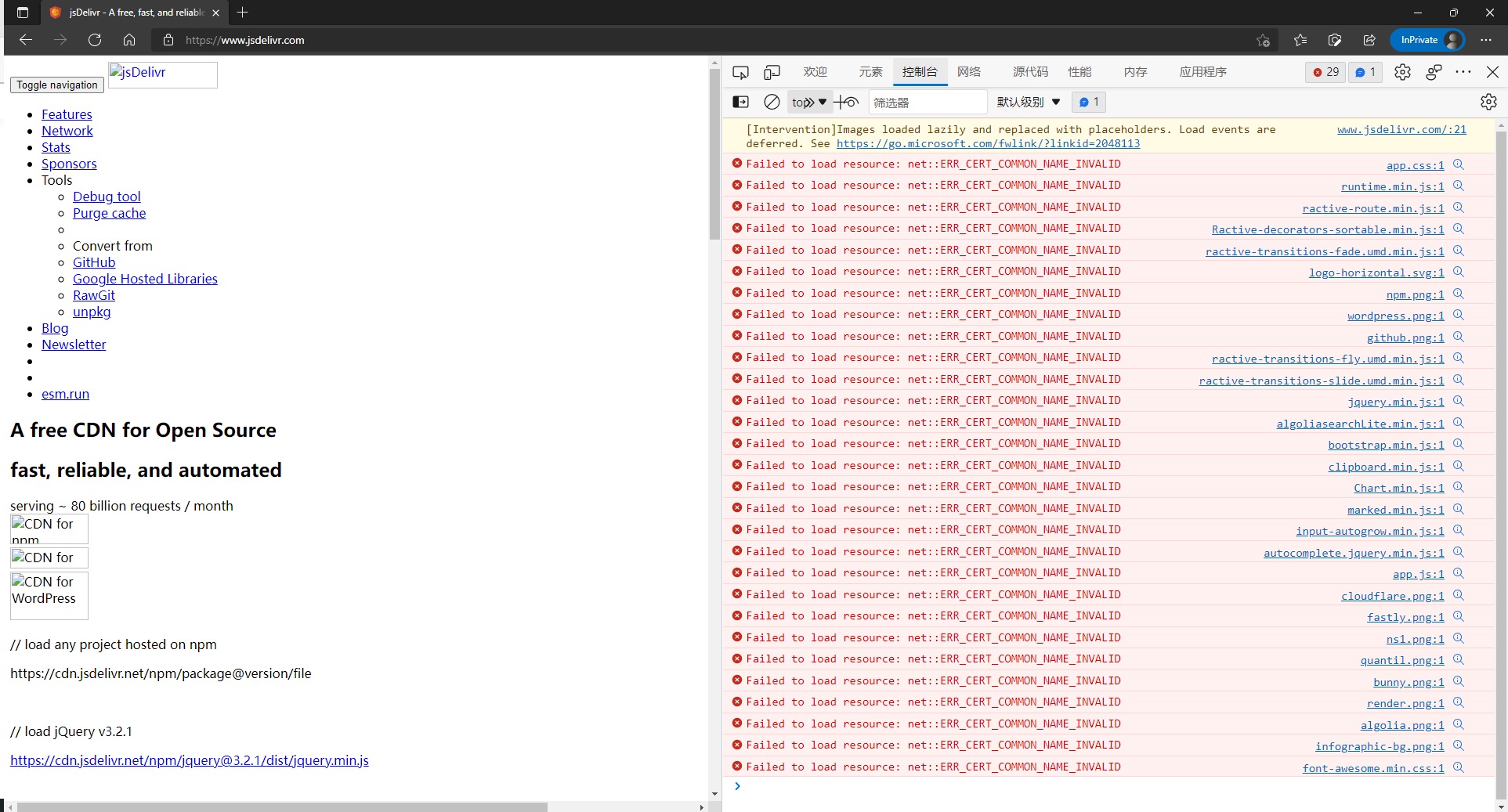
没错,jsdelivr挂了,根据网友反馈,涉及到使用jsdelivr服务的所有网站,都出现了问题
好玩的是,bootcdn由于首页用了jsdelivr,自己也挂了
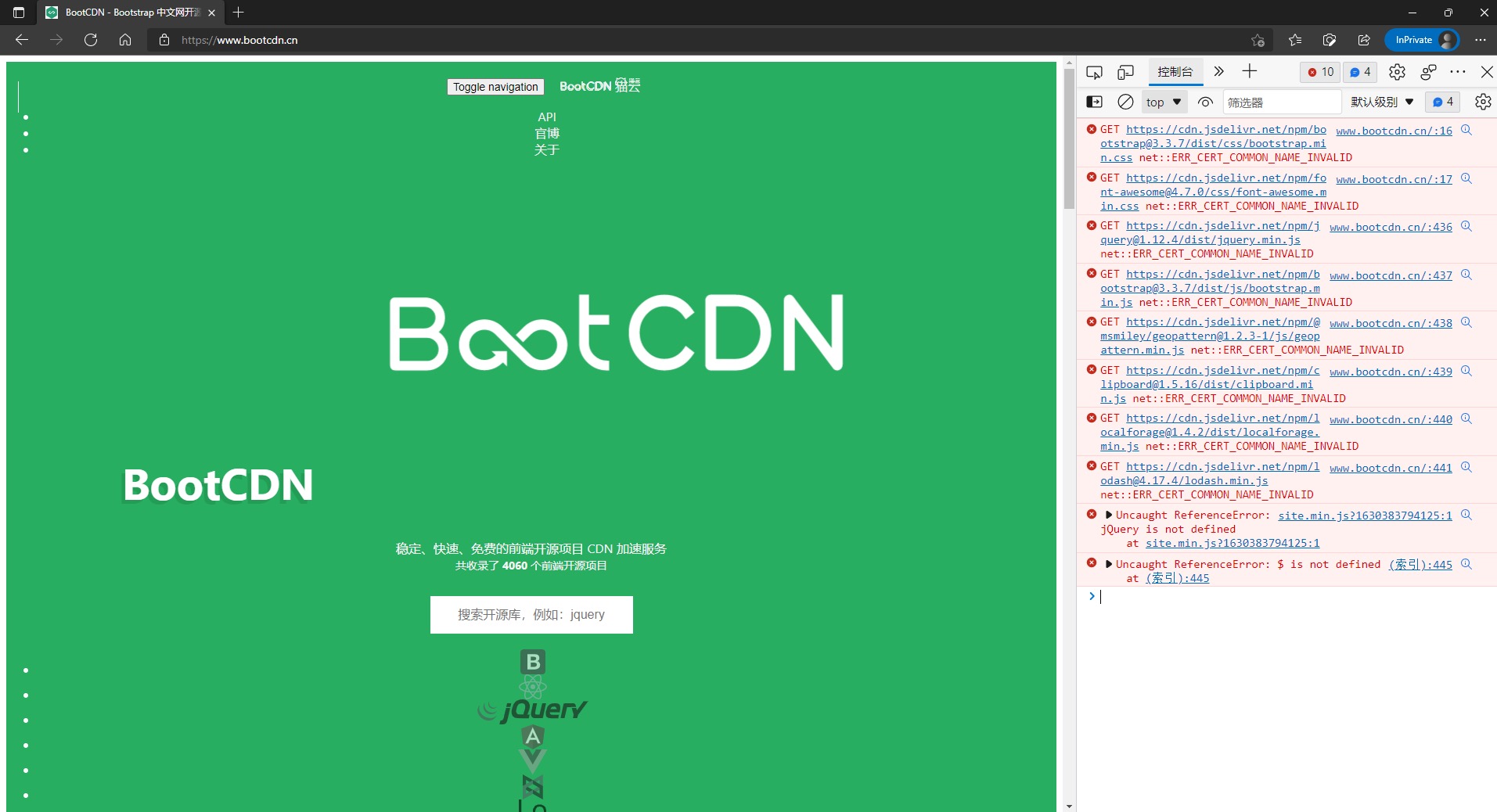
echarts首页的样式已经乱了
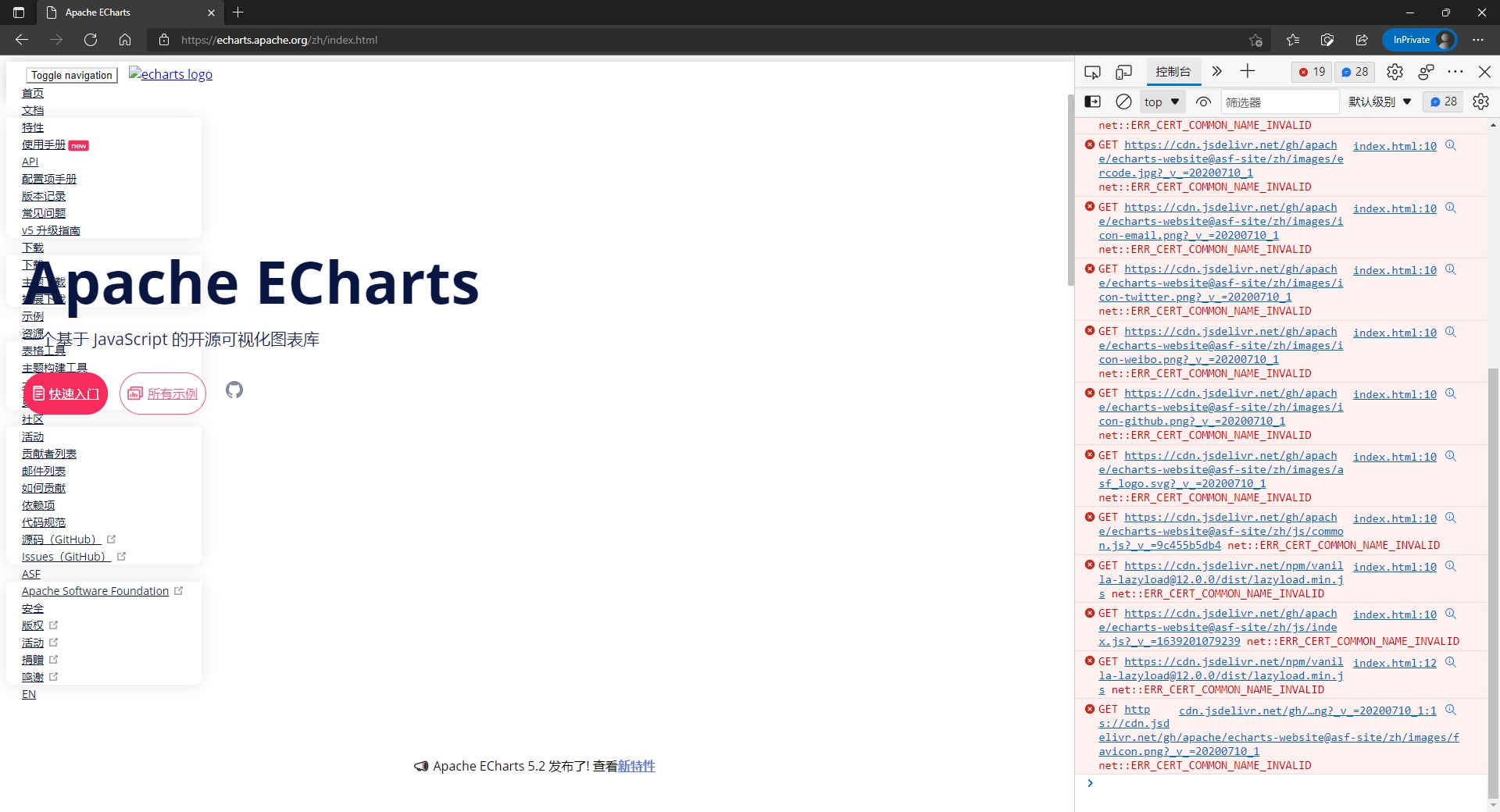
流行的在线工具平台 lwebapp.com 因为代码高亮用了jsdelivr的cdn,代码高亮出现了点问题,但是影响不大。
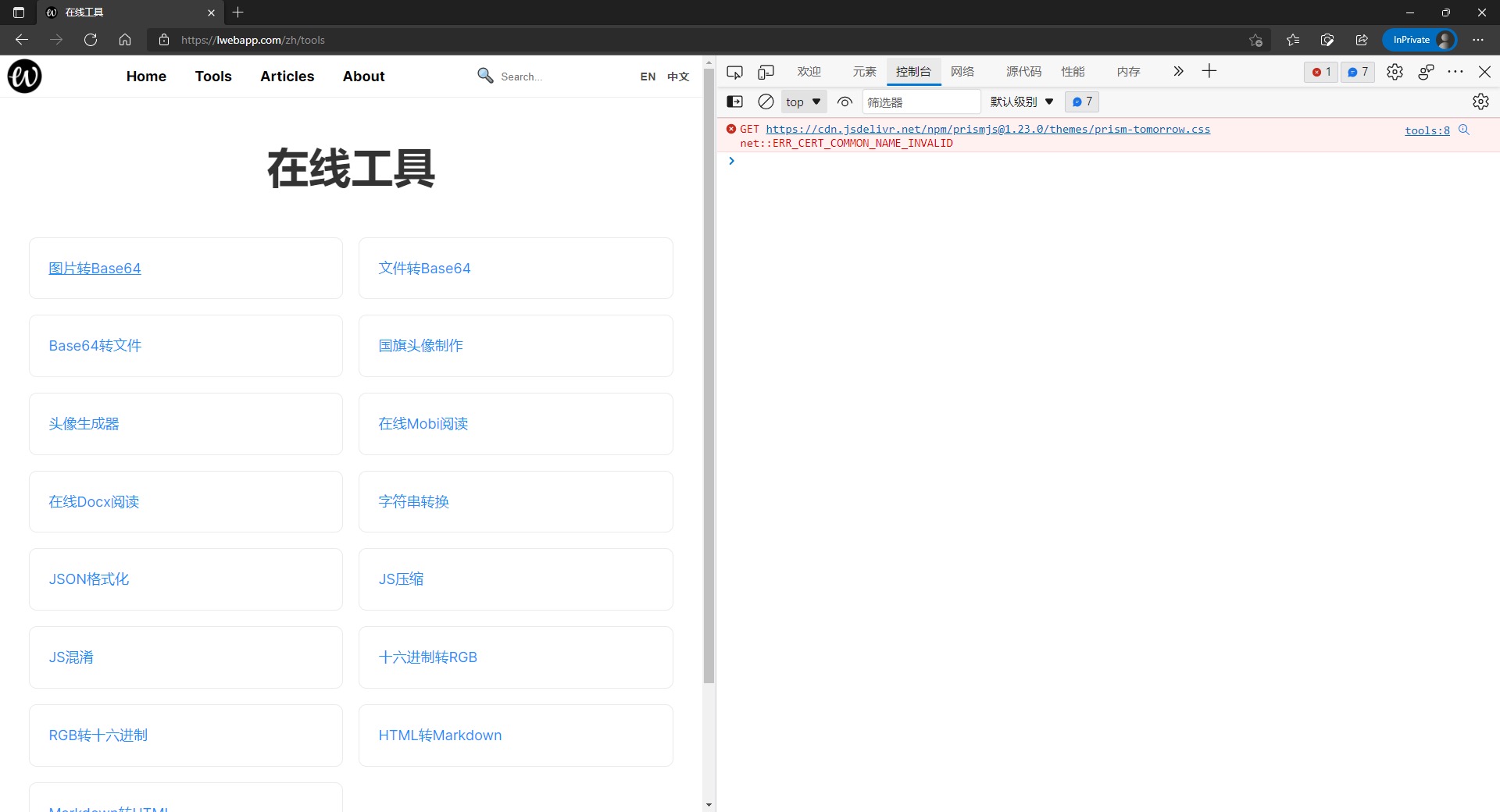
jsdelivr在github上有官方反馈仓库,现在issues都是提到cdn 报错的事情。
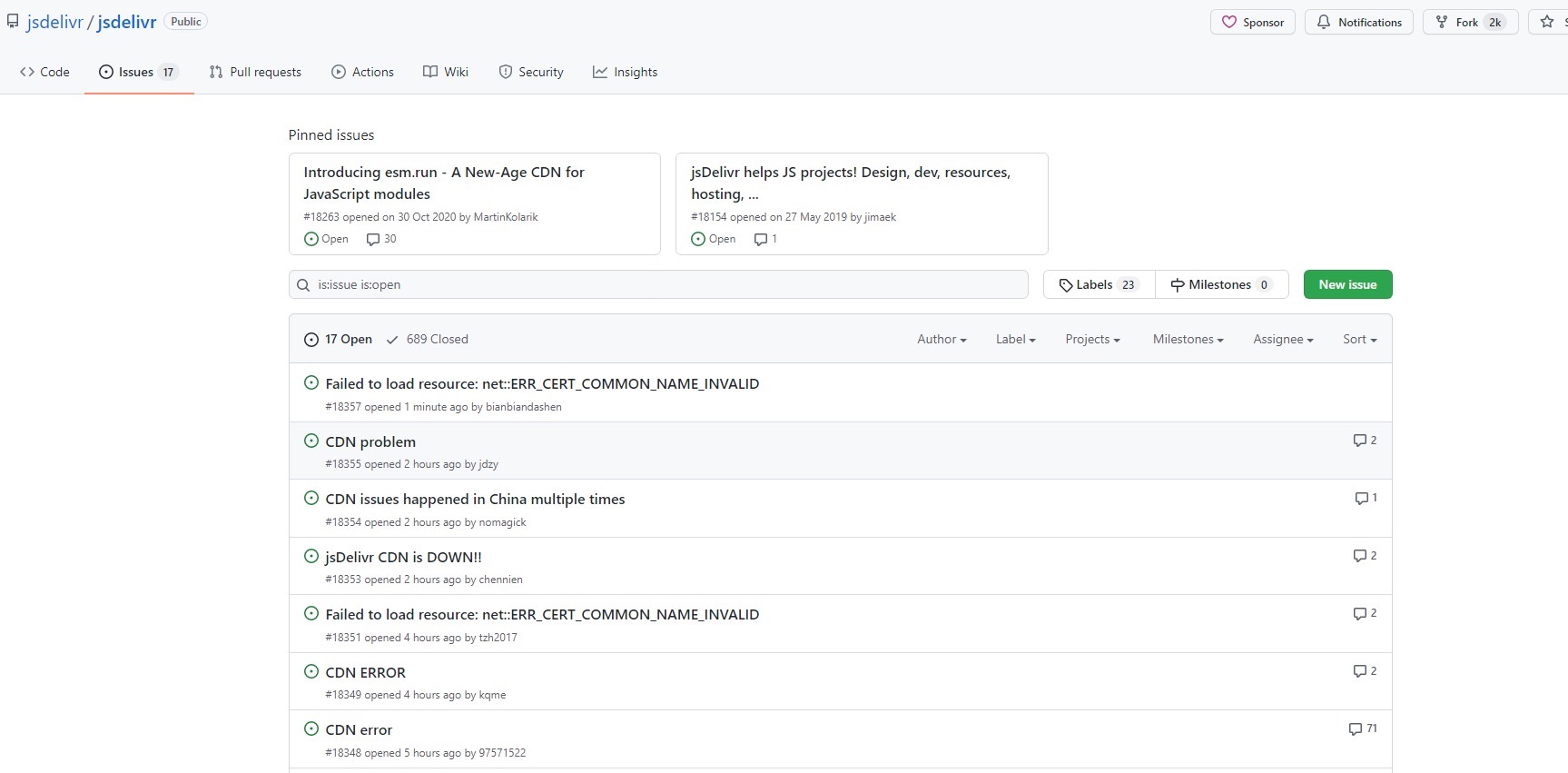
据网友反馈,此次问题主要出现中国大陆,部分节点出现了问题,网友们积极反馈了报错
SSL_ERROR_BAD_CERT_DOMAIN in Mainland China
Your connection isn't private
Attackers might be trying to steal your information from cdn.jsdelivr.net (for example, passwords, messages, or credit cards).
NET::ERR_CERT_COMMON_NAME_INVALID
Subject: default.chinanetcenter.com
Issuer: DigiCert Basic RSA CN CA G2
Expires on: Nov 15, 2022
Current date: Dec 20, 2021
NET::ERR_CERT_COMMON_NAME_INVALID

暂时发现两个能用的子域名:
大家可以自行尝试下,看看哪个比较快一点
如果着急的话,就是换一个cdn厂商
有网友建议是使用cdnjs或者unpkg,或者bootcdn
比如:https://cdn.jsdelivr.net/npm/ 换成 https://unpkg.com/ 能救急,仅限npm部分
可以代替的cdn服务:
– https://cdnjs.com/
– https://www.unpkg.com/
– https://www.bootcdn.cn/
一般来说cdn是比较快的,如果自己的服务器流量还可以,还可以把静态资源部署在自己服务器上,这样服务比较稳定,不用担心服务出问题,就是费用可能有点高。这里还是推荐阿里云的服务器吧。
购买地址
如果不着急的话,等待jsdelivr,官方issue说已经正在着手修复了,毕竟用户量这么大,官方已经比较着急的。
如果你不是网站作者,而是网站用户的话,直接架设一个梯子,代理到其它国家,其实就可以完全无障碍访问了,不会有链接失效的情况,而且速度很稳定。
详细的推荐请参考另一篇博文
最近有一款windows的APP“摸鱼”,点开软件就能让电脑假装在更新,这样你就能起来走动一下,喝杯咖啡休息下了,可以说一个摸鱼神器,小编觉得下载软件太麻烦了,于是网上搜寻,找到一款网页版在线的摸鱼神器!直接点开网页就能假装在更新windows!
直接地址就能访问:
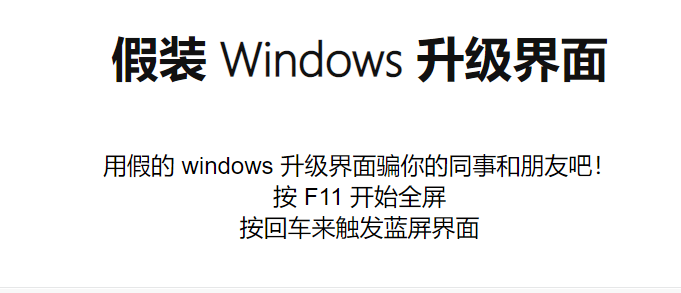
小编发现,不仅能假装windows更新,还有假装windows 10 安装、mac更新、stream更新,可以说非常人性化。
操作步骤也非常简单,
小编提醒:每天的加班加点,总是让人疲惫,偶尔的放松更能提高效率。觉得不错的话,可以分享给你的朋友。
圣诞节马上就要到了,每年的圣诞节,大家都为这个愉快的节日准备了很多活动,互相赠送礼物,公司准备节日礼品,为了烘托节日气氛,小编的朋友问,有没有好用的在线圣诞头像生成器推荐下,就像之前很火的给微信头像戴圣诞帽。小编网上找了找,发现很多已经很过时了,不太好用,最近就发现一款最新发布的圣诞帽头像生成器工具,大家可以体验下。
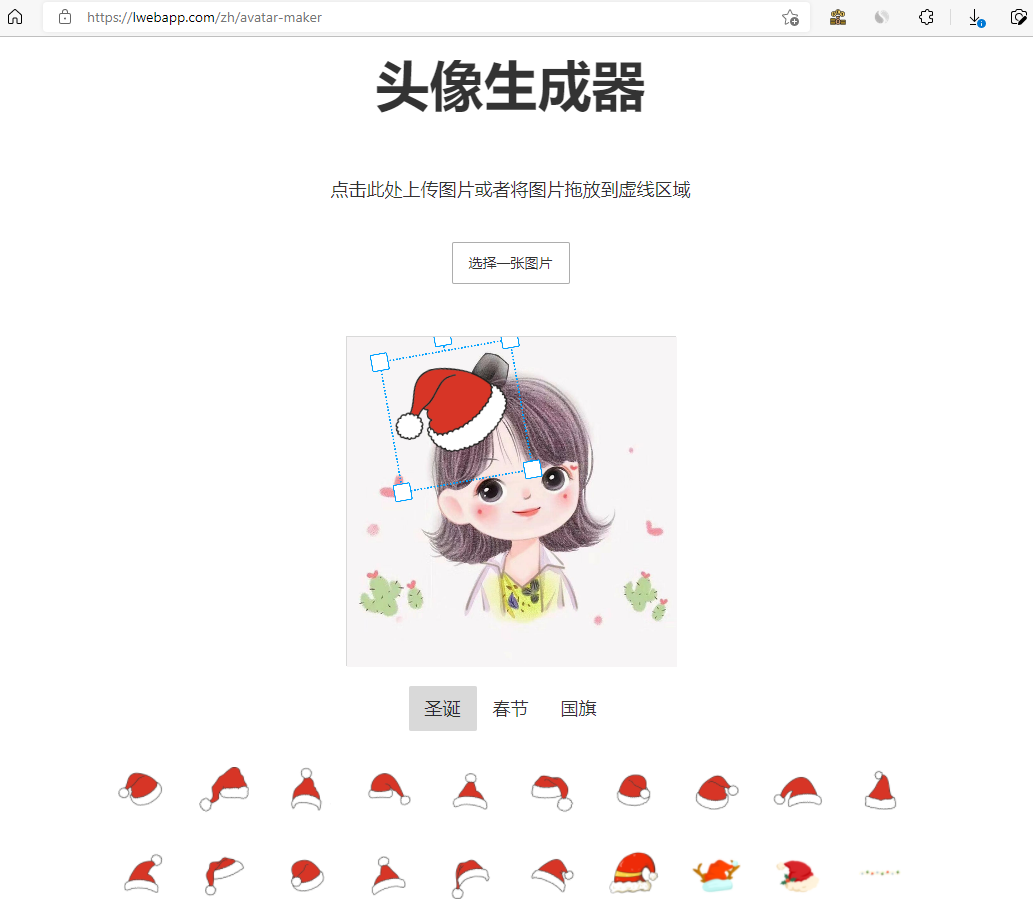
在线圣诞节🎅头像生成器地址:
https://lwebapp.com/zh/avatar-maker
小编经过和作者的沟通,这款小工具最近刚更新,也一直在更新素材,会保持维护并不影响大家使用。
体验有不满意的地方或者BUG可以积极反馈,作者会尽力第一时间解决,有需求也可以随时提。
小编还发现这个小网站还有很多别的小工具,非常赞,比如
在线Mobi阅读、字符串转换、JSON 格式化, 有兴趣可以关注下
很多朋友升级了win11,发现一个右击菜单的内容有些变化,很多我们常用的菜单选项隐藏到了“显示更多选项”里,每次都要再点一次更多选项,才能显示我们想要的菜单,一次两次还可以仍受,用的多了就感觉很麻烦,有没有办法给改回来,就像win10的设置,还是显示全部的菜单?这里小编推荐几个方法,大家可以尝试一下。
使用脚本一键修改注册表
# 修改注册表,增加一条注册信息
reg.exe add “HKCU\Software\Classes\CLSID\{86ca1aa0-34aa-4e8b-a509-50c905bae2a2}\InprocServer32” /f
# 杀掉文件资源管理器
taskkill /IM explorer.exe /F
# 启动windows资源管理器
explorer
如果想要设置回来,那就删除原先的注册表信息
# 修改注册表,删除刚刚添加的记录
reg.exe delete “HKCU\Software\Classes\CLSID\{86ca1aa0-34aa-4e8b-a509-50c905bae2a2}” /f
然后还是记得重启下windows资源管理。
如果上面的脚本不管用,我们还可以手动修改注册表。
如果想要恢复成为Win11的新设计,还是到注册表里删掉刚刚创建的InprocServer32的项就可以了。
强大的网友做了一个小软件 Windows 11 Menu Editor ,安装之后支持界面操作,一键恢复或者重置win11的菜单,非常简单。
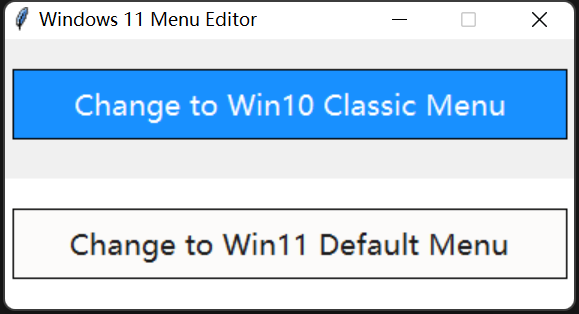
软件 Windows 11 Menu Editor 的 exe下载地址
最后,这个软件的作者也开了公众号了,会不定期分享一些软件技巧、开发教程、在线工具等,欢迎关注哦
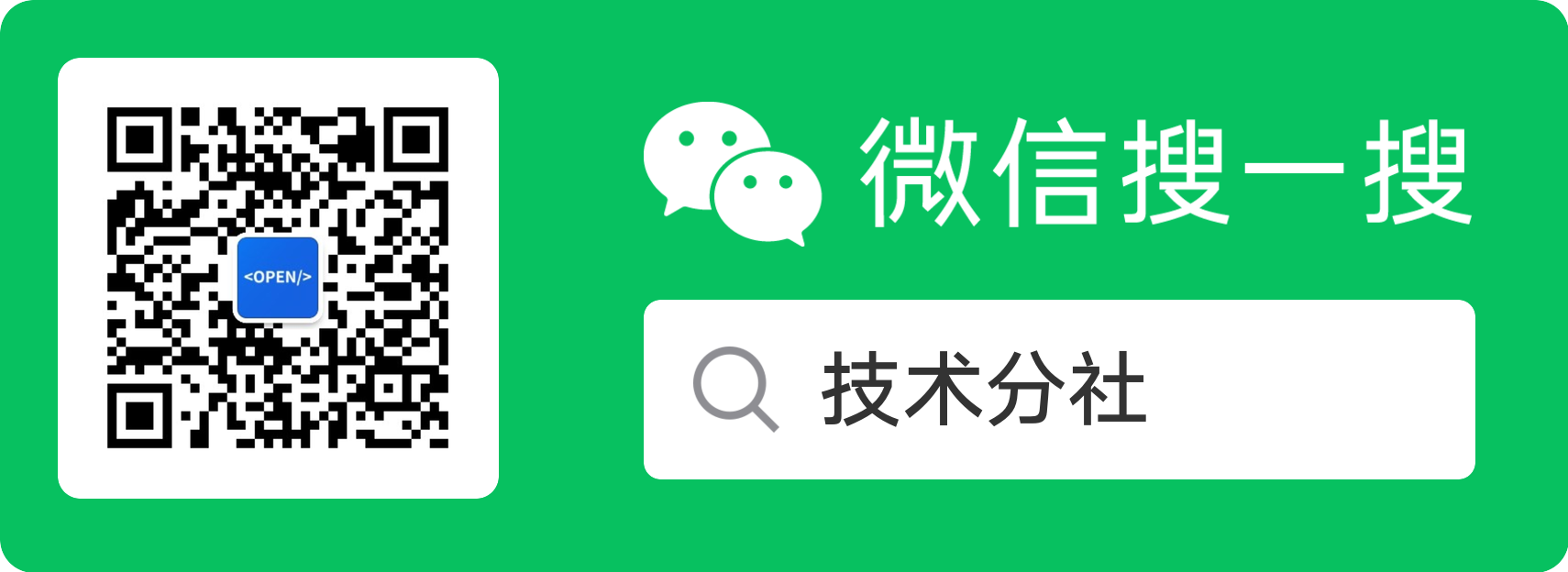
我们经常看到有很多教程说的重启explorer.exe,其实就是重启windows资源管理器。具体如何在windows系统上重启windows资源管理器呢?
脚本一键操作
# 杀掉文件资源管理器
taskkill /IM explorer.exe /F
# 启动windows资源管理器
explorer
手动在任务管理器重启
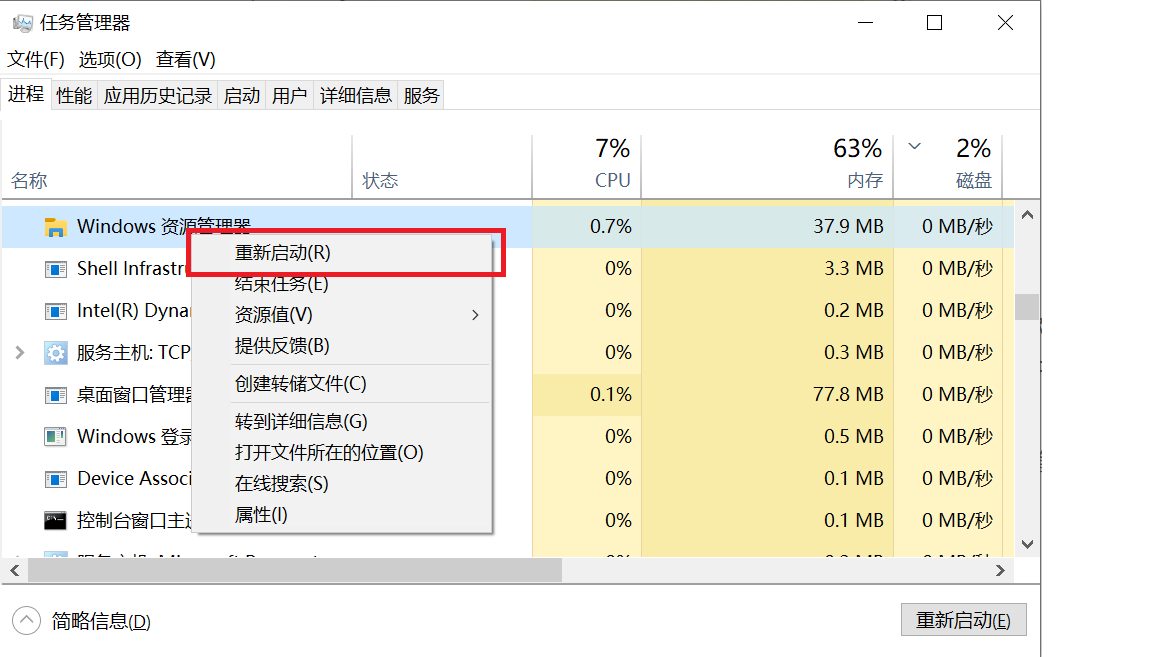
VPN,Virtual Private Network,虚拟专用网络,也就是咱们常说的翻墙工具、梯子、科学上网工具。
由于大陆的特性,GWF(长城防火墙)封锁了很多国外的服务,
好了,其实你能搜索到这篇文章,已经表明你准备找一款能用靠谱的VPN了,这里小编结合自己经验推荐一款好用的VPN:NordVPN。
咱们先比较一下几个国外主流的VPN的特性
|
|
|
|
|
|
|
|---|---|---|---|---|---|
|
连接速度*
|
6730+ Mbps
|
2220+ Mbps
|
3320+ Mbps
|
1600+ Mbps
|
2320+ Mbps
|
|
使用 WireGuard® 实现超高速度
|
|
|
|
|
|
|
VPN 服务器
|
5100+
|
3000+
|
100+
|
1200+
|
6500+
|
|
零日志的VPN,已通过认证
|
|
|
|
|
|
|
实时聊天客户支持
|
|
|
|
|
|
可以看到NordVPN主要是速度优势,而且小编最近了解到时做了服务器升级,速度应该是提升更多了。
再一个,NordVPN主打安全性,可以搭配Nord出品的NordPass密码管理器和NordLocker文件加密与云存储工具,大大提升安全性。
关于设备
一个账户,6 台设备。无需购买多个账户,即可保护自己、朋友以及家人的安全。
应用程序易于使用。使用 NordVPN 无需精通密码。只需选择一个服务器,连接即可。
适用于所有电子装置。手机、平板电脑、笔记本电脑,皆可安装 NordVPN。智能电视和路由器也同样可以使用。
关于视频
无流量限制。尽情观看电视节目,使用 NordVPN 无流量限制。
无 ISP 节流。安全播放喜爱的电视节目和电影大片,顺畅无中断。
全球范围访问。 连接 60 个国家/地区的数千台服务器,无论身在何处,皆可安全访问任何内容。
24*7 全天候服务。仍有疑问?通过在线聊天联系NordVPN客服团队,或给NordVPN发送电子邮件。
关于安全性
全连接。使用顶级 AES 256 位加密处理,保护您的个人数据免受网络罪犯的攻击。
Automatic Kill Switch。如果 VPN 连接意外中断,Kill Switch 会阻止设备访问网络。
CyberSec 技术。有效防止访问带恶意软件的危险网站。
关于速度
极速。连接 5100+ 超高速 VPN 服务器,尽享快速、稳定的连接效果。
Quick Connect。点击按钮,便可立即连接到当前可用服务器中速度最快的服务器。
快速、安全的 P2P。优化全球数百台服务器,安全、流畅共享文件。
关于隐私
严格的无日志政策。 审计方为普华永道。我们不跟踪、收集或共享您的个人数据。
IP 保护。选择一个 NordVPN 服务器,使用服务器的 IP 地址尽情浏览。您的 IP 和位置将得到保密处理。
私密访问。没人能看到您的网上活动,没人能获取您的互联网数据。
世界上最大的 VPN 服务器网络,全球5100台超高速 VPN 服务器,覆盖60个国家。无论您身在何处,都能快速稳定连接网络。
NordVPN在逢年过节,尤其是双十一的时候,就会增加优惠力度,比如两年套餐优惠72%,可以说比平时要优惠很多。
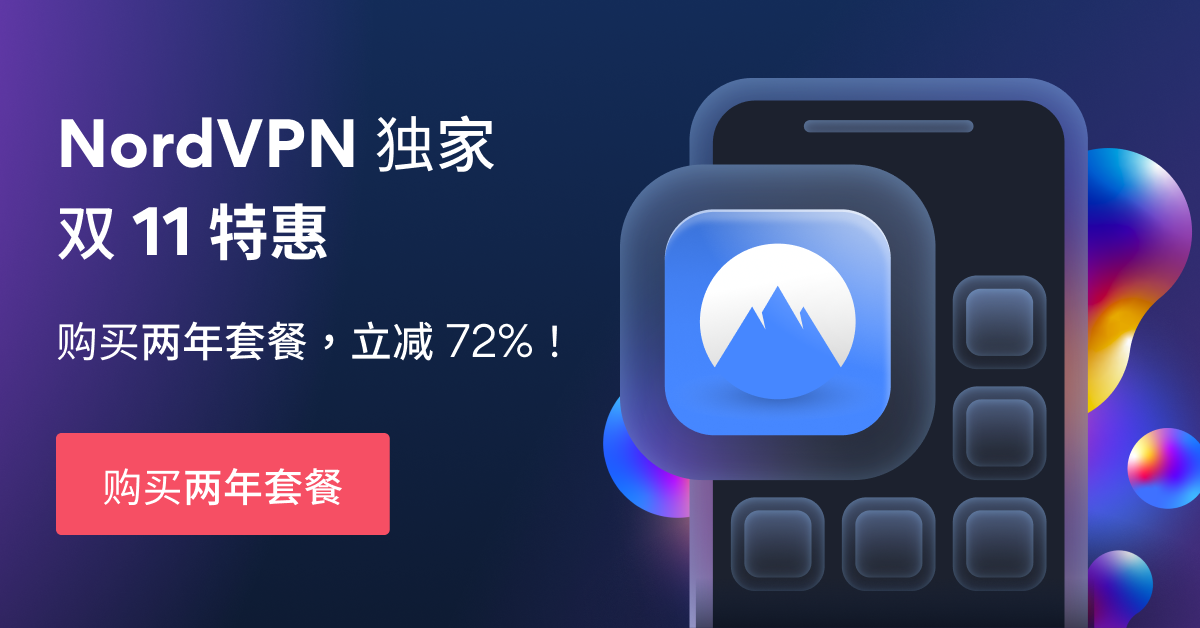
如果没有及时享受优惠的朋友也不要着急,NordVPN平时也会有优惠信息放出,还没入手的朋友,可以随时关注 NordVPN官网 的更新,或者小编的博客,有新的优惠信息也会及时告诉大家。
再多聊一下小编的经验,小编之前用的 Express VPN ,后来没用的主要原因是Express VPN价格在一年640 RMB左右(会赠送3个月,也就是15个月),NordVPN一年大概是280,便宜一半多。同时绑定设备数,ExpressVPN没有NordVPN多。所以选择适合自己的才是好的。下面这个对比可以参考下。
| 特性 | Express VPN | NordVPN |
|---|---|---|
| 同时在线数 | 3个 | 6个 |
| 价格 | 高 | 低 |
| 购买 Express VPN | 购买 NordVPN |
以上就是小编的使用经验,供大家参考。如果遇到什么困难或者疑问,还可以联系小编 1414556676@qq.com。
VPN,也就是咱们常说的梯子,翻墙工具,或者委婉的叫科学上网工具。
由于大陆的局域网属性,长城防火墙封锁了很多国外的服务,
– 比如熟悉的google,twitter,facebook,youtube都不能访问
– 包括开发者常用的github,设计师朋友访问dribbble,figma等平台都很慢
– 还有前端开发npm模块安装,python开发安装pip,golang开发安装依赖包,都是连接到国外的服务
– 想看点小电影,国内的都被禁止了,国外的随便看
– 上P站看考研视频
等等等等
好了,其实你能搜索到这篇文章,已经表明你准备找一款好用靠谱的VPN了,这里小编结合自己经验推荐一款速度很快的VPN。
快连VPN,又叫LetsVPN,之前也是朋友介绍给我的。因为我之前用的 Express VPN ,就是价格有点贵,后来发现LetsVPN价格比较合适,就入手了。所以我用快连的第一个原因是价格便宜点。
那要问了,价格便宜有啥用,好用才是关键。其实这就是第二个理由,快连的连接界面很讲究,每次连接会有一个 3-2-1的倒数,这个真的牛,真是只有3秒就连接上了,很少出问题,所以连接速度很快这是个很大的优点。

第三个优点,不仅启动连接速度快,实际使用下来,发现上网速度也很快,搜google看youtube(P站)视频也不卡顿
第四个理由就是稳定,以前用过几个VPN,都是连接上之后时不时断开,快连不会,一直稳定连接,有时候小编用不着VPN的时候都忘记关闭了,因为一直稳定连接也不掉线,不影响我们正常使用其他APP。不过我建议不用上外网的时候还是暂时关闭下,我们虽然不用多交钱,但是官方的服务器还是会走流量,我感觉对平台不太好。换位思考下就能明白,他们这个服务器确实稳定好用,都是互惠互利的事情。
第五个优点,支持Windows/Mac/iOS/Android全平台,特别是对于iOS用户,官网首页的底部还提供了详细的 iOS安装教程,非常贴心。
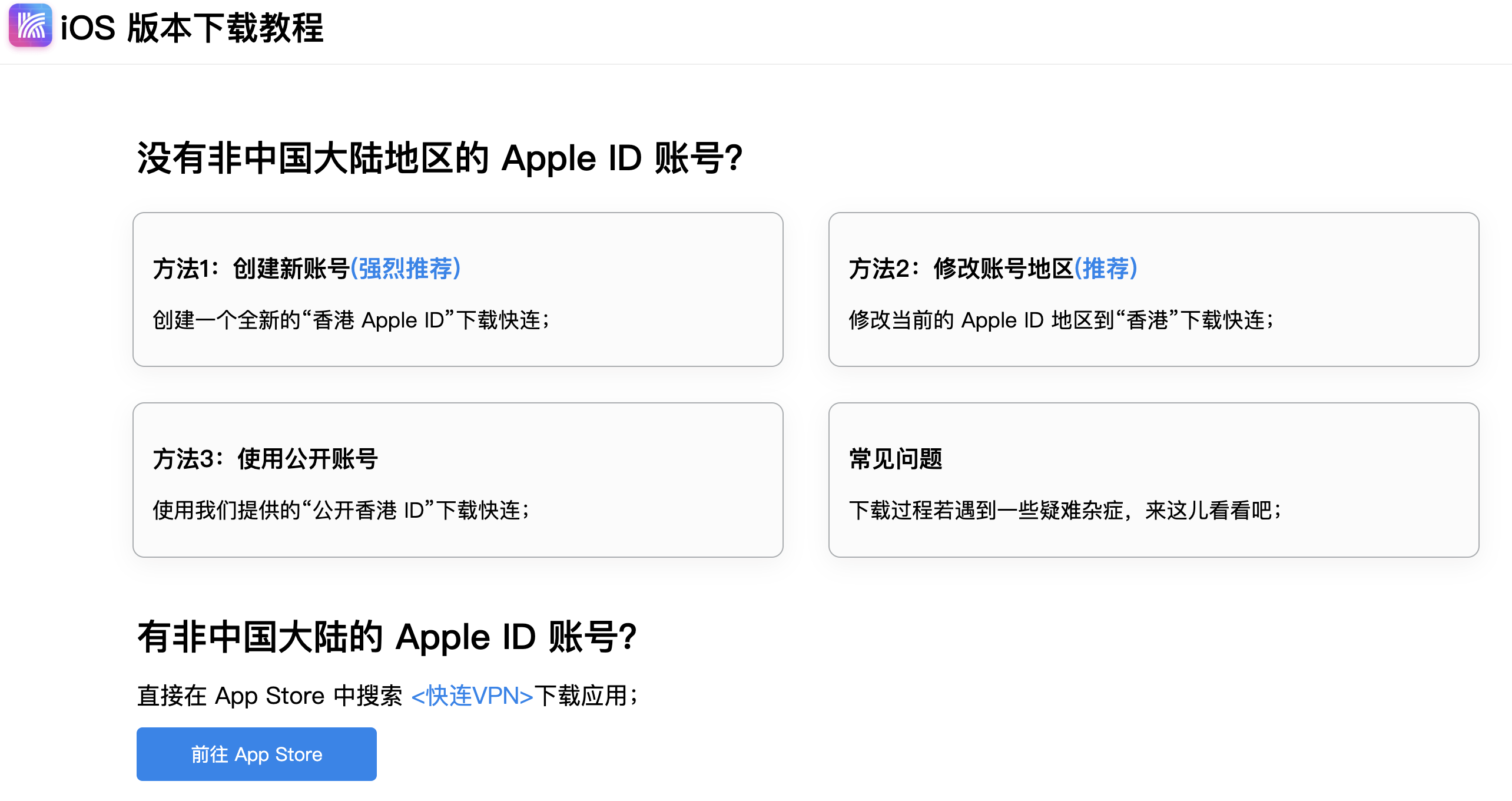
官网访问不了的也可以看这一篇快连安装iOS版本的教程
当然还有其他优点,用户官网访问不用翻墙,支付宝付款非常方便等等,也算是基本能力,这里就不列举了。
重点来了,每到逢年过节,特别是像双十一这样的大促日子,都会有些优惠的。快连VPN官方网站会早早放出优惠预告。可以每天领取会员时长,老用户打折,然后新用户年费优惠。优惠力度应该是全年最大的时候。
具体优惠信息还有下载链接,直接看快连VPN官网吧
这款稳定的VPN还非常贴心,提供了1个小时的免费试用,如果想要免费用三天,可以使用这个推荐码:141763162,安装之后有输入框可以填的,如果感觉好可以继续买会员使用,感觉不好不买也可以。
如果打开不了,清除下浏览器缓存再试试。
提醒下,下载安装完快连之后,一定要填写小编的这个推荐码:141763162 才能多得3天的免费使用时间。这个3天时间很关键,有这三天时间,你可以完整体验到快连是不是真的稳定,三天之后再买会员也不迟。所以对有点犹豫的小伙伴的有好处。
任何东西,因为每个人的需求不一样,都会有优缺点。小编使用快连VPN只感觉到一个麻烦点,但是小编想了个办法解决了。这个麻烦点是快连只能绑定两台设备,就是说如果要绑第三台设备,必须踢掉其中一个,再绑定第三台设备。官方有说明,是技术问题,听说正在解决多台设备问题。
小编怎么解决的呢?首先小编自己手机上下载登陆快连,这是第一台设备。然后在公司电脑上下载登陆快连,这是第二台设备。这时候小编回家了,在家想登陆家里电脑的快连,就需要在手机快连上把公司电脑的设备剔除掉,就能在家电脑登陆了。关键就是保持手机一直登陆,想用新设备,就用手机剔除旧设备就行。这样做有个好处,就是不用每次在电脑上操作退出账户了。
再多聊一下小编的经验,小编之前用的 Express VPN ,后来没用的主要原因是Express VPN价格在一年700 RMB左右(现在不知道价格是不是有变动),快连一年大概是300,便宜一半多,但是Express VPN的优点是不限制绑定设备数量,只限制同时在线数量3个,这个其实没啥影响,一般顶多也就是手机和电脑同时登陆,两台设备同时在线就够了,所以Express VPN没有多台设备的烦恼。所以选择适合自己的才是好的。下面这个对比可以参考下。
| 特性 | Express VPN | 快连VPN(Lets VPN) |
|---|---|---|
| 连接速度 | 一般 | 很快 |
| 绑定设备数 | 不限制 | 限制2个 |
| 同时在线数 | 限制3个 | 限制2个 |
| 价格 | 高 | 便宜 |
之前小编写过一篇文章推荐过Express,也可以深入了解下:
好用的VPN推荐:Express VPN
以上就是小编的一点经验,希望可以给您提供点参考,再次提醒下,买快连的话,记得填写小编的这个推荐码:141763162,就有免费时长赠送哈。如果遇到什么困难或者疑问,还可以联系小编 1414556676@qq.com。
可能是连接速度最快的VPN
依赖包是最常用的场景,比如javascript的node module下载,go module下载,java gradle依赖下载,等等,因为这些语言都是国外发明出来的,一些基础服务也都是国外开发者率先提供的,所以如果要下载到最新的依赖包,最好的方式还是连接到官方的服务器,下载依赖包。
这里要提醒一下,有的开发者朋友说国内镜像也可以,笔者认为可以作为一个替代方案,特殊情况,或者没有vpn的情况下,可以临时代替下,不建议作为正常使用。因为笔者也是一位开发者,使用镜像时,偶尔会出现一些奇奇怪怪的问题,而用官方依赖源就没这个问题。
还有一些软件下载,比如python安装包、mysql安装包、Android Studio,软件包小点还好,但凡超出几百兆的安装包,能下半天时间,有时候还会中断,因为这些网站也是在国外的。笔者试过,连接上加速通道之后,速度提升2倍到10倍,具体网速看自己的网络情况,地理位置也有影响,不过总体是肯定提升不少的,可以说顺畅了许多。
做UI/UX设计的朋友自然不陌生了,会经常去instagram、behance、dribbble 上浏览最新设计图,流行趋势,可以获取设计灵感、紧跟世界设计潮流,但是instagram和behance必须翻墙才能上,dribbble和figma是不用翻墙可以上,但是速度非常感人,经常有网页刷不出来。这时候,一款好用的VPN就派上了用场。经过加速,这些网站基本上是秒开。特别是使用figma的朋友,用上了加速软件,协同操作稳定流畅。
设计和开发有点类似,经常是国外的发展会比较前沿一些,我们要获取到最新的流行趋势,经常逛逛墙外的优秀社区或者论坛还是有好处的,比如 twitter、reddit、quora,或者上Youtube看看视频也不错
这个笔者放在这里其实是提醒大家,平常你搜索不到的小电影,可以说谷歌大大毫不晦涩的全都能给你搜出来,你懂得。这个吧要看你自己的需求了,大部分朋友都是作为闲暇时间娱乐一下就好,切勿沉迷其中不能自拔,一定要注意身体(手动狗头),去P站看考研视频再也不卡卡顿顿了。
上面说了这么多使用VPN的好处,笔者尝试过哪些好用的VPN呢?
笔者和大家第一印象一样,先去找找有没有什么免费的VPN可以用,确实找到了一些,最有名的有蓝灯、shadowsocket,基本上是用免费的账户来用,还有网友分享一些账户来用,比如一个月提供几百兆流量来用。
笔者用过几个发现,基本上过几天,账户流量就不够了,或者那个账户就根本链接不上,链接不上可能是流量没有了或者账户服务器DNS被污染IP被封锁了,所以就得重新找新的账户用。以此循环,笔者发现太费时间,而且网速还不稳定,经常很慢。
其中不得不提一下有个叫vpngate的网站,提供了代理软件或者设置教程,非常全面的指导,还有全世界网友一起贡献的免费服务器列表,每天都会更新。笔者是觉得这个理念非常好,也试验了很多次发现那些服务器基本上都链接不上了,就放弃了。
笔者折腾过不少VPN,如果你想要稳定的梯子、不限制流量、不用频繁找账号、专业的服务,还是得选择付费VPN,笔者也用过几个常用的VPN,最后还是一个朋友推荐的,快连VPN,又叫letsvpn,笔者觉得效果非常棒。
看看官网的标语吧:
这是一个永远都能连上的梯子,上线三年来一直稳定没有被封过!
是不是很嘚瑟,不过笔者了解到,笔者的朋友确实已经用了两年了,一直很稳定,笔者是去年买的会员,现在用了一年了,没有掉线过,链接速度和上网速度都非常快。
这款稳定的VPN还非常贴心,提供了1个小时的免费试用,如果想要免费用三天,可以使用这个推荐码:141763162,安装之后有输入框可以填的,如果感觉好可以继续买会员使用,感觉不好不买也可以。
(推荐使用浏览器访问)
记住,安装后打开填写这个推荐码:141763162 你还能多得3天的使用时间。默认时间比较短,填写这个ID用个三天,也大致能感受到了这个快连的强大了。
如果您之前已经对这款软件有过了解,建议您直接购买会员,在安装后的APP里面可以直接买会员。
而且每到双十一这种大促节日,都有很多优惠活动,大家可以去看看。官方已经发出了优惠预告,可以去快连VPN官网看看。
下载安装好快连之后,一定要填写推荐码才能获得奖励时长哈
对于iOS用户,官网首页的底部还提供了详细的 iOS安装教程,非常贴心。
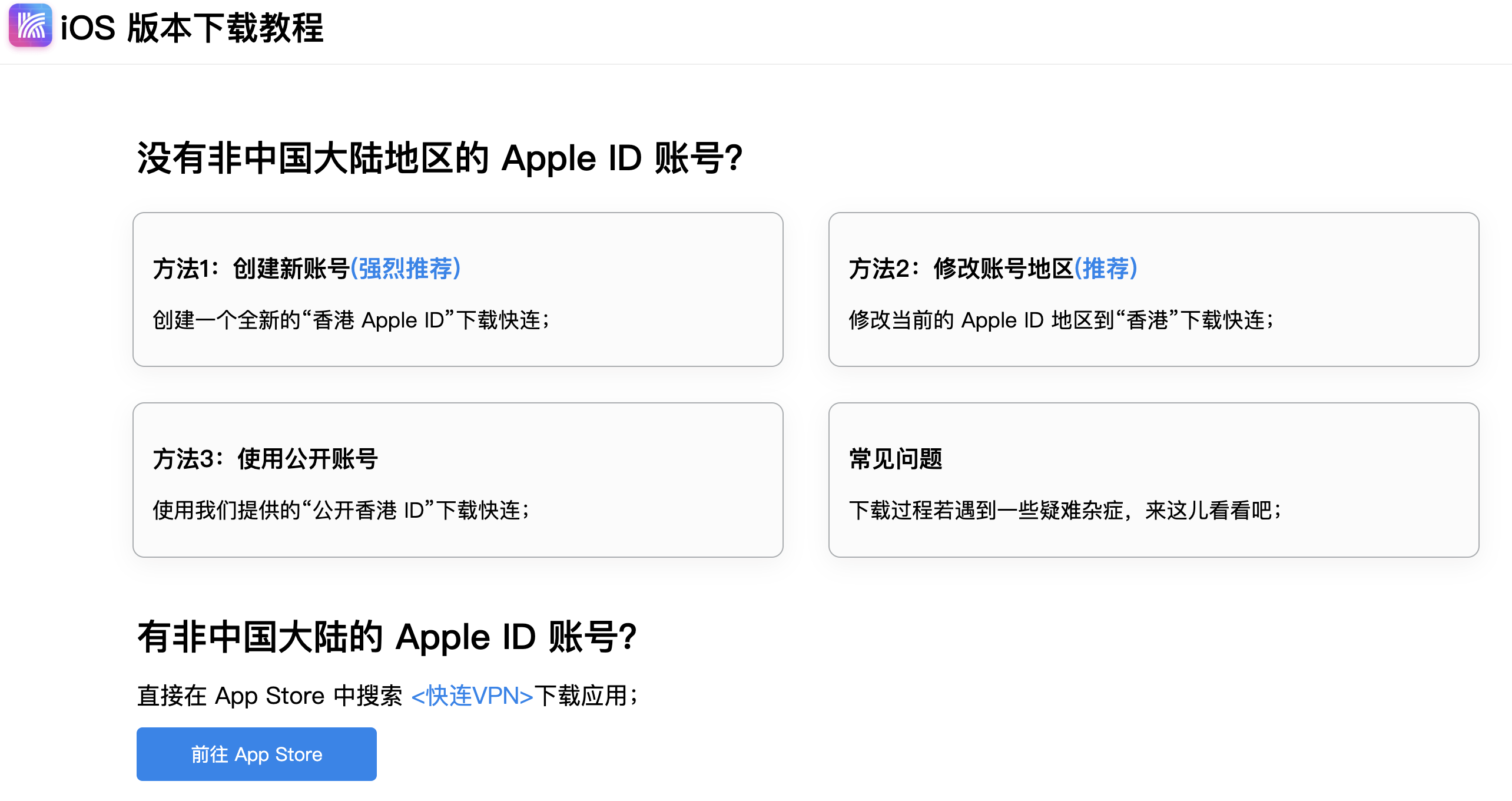
官网访问不了的也可以看这一篇快连安装iOS版本的教程
这里提醒下快连有个小小的缺点,就是只能同时登陆2个设备,要想登陆第三个设备,必须踢掉一个。笔者一般是手机保持一个账户登陆,然后哪台电脑要登陆了,就在手机的快连App上把上一台电脑(或者是其他设备)踢掉。这样操作还是蛮方便的。大家可以试试。
由于一些原因,官方你是搜索不到的,所以笔者搜集了几个letsvpn的官方镜像网站,以备查询官方信息
快连VPN(LetsVPN)官网 https://d.z8n.net/ZVeUmK
备用下载链接1 https://m-n.cc/rf4dYRQ
以上都是笔者对好用的VPN的亲身体验,记住letsvpn安装后打开填写这个推荐码:141763162 你能多得3天会员!可以作为一个参考,如果您有好的软件推荐也欢迎告诉笔者。
大家有任何疑问也可以联系我邮箱:1414556676@qq.com
再多聊一下小编的经验,小编之前用的 Express VPN ,后来没用的主要原因是Express VPN价格在一年700 RMB左右(现在不知道价格是不是有变动),快连一年大概是300,便宜一半多,但是Express VPN的优点是不限制绑定设备数量,只限制同时在线数量3个,这个其实没啥影响,一般顶多也就是手机和电脑同时登陆,两台设备同时在线就够了,所以Express VPN没有多台设备的烦恼。所以选择适合自己的才是好的。下面这个对比可以参考下。
| 特性 | Express VPN | 快连VPN(Lets VPN) |
|---|---|---|
| 连接速度 | 一般 | 很快 |
| 绑定设备数 | 不限制 | 限制2个 |
| 同时在线数 | 限制3个 | 限制2个 |
| 价格 | 高 | 便宜 |
之前小编写过一篇文章推荐过Express,也可以深入了解下:
好用的VPN推荐:Express VPN